- Телевизор Ситроникс. Пульт для телевизора Sitronics.
- Как настроить телевизор Sitronics
- Инструкция телевизора Ситроникс
- Пульт для телевизора Sitronics
- Настройка телевизора Sitronics
- Настройка изображения на телевизоре Sitronics
- Настройка звука телевизора Sitronics
- Меню Таймер телевизора Sitronics
- Меню Установки телевизора Sitronics
- Вопросы по ремонту телевизора Sitronics
- Как разблокировать телевизор SITRONICS
- Как включить телевизор без пульта
- Содержание:
- Особенности телевизоров
- Стандартное ручное управление
- Какие действия можно сделать при помощи кнопок
- Что можно настроить без пульта
- Возможные проблемы при настройке кнопками
- Дистанционная настройка без пульта через смартфон
- Особенности приложения TV Remote
- Примеры настройки телевизоров Самсунг, LG, Supra без пульта
- Работа с ТВ Samsung
- Особенности управления LG
- Нюансы настройки Supra без пульта
- Общие рекомендации по управлению телевизором без пульта
Телевизор Ситроникс. Пульт для телевизора Sitronics.

Нередко проблемы пользователей можно решить без вызова мастера на дом. Для вашего удобства организована Консультация по настройке телевизоров.
Как настроить телевизор Sitronics

Мы знаем как настроить телевизор Sitronics.
—>
Инструкция телевизора Ситроникс
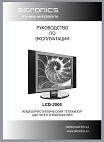
Принимаемые каналы и стандарты вещания: МВ — каналы 1-5, 6-12 стандарта D, каналы 2-4, 5-12 стандарта B; ДМВ — каналы 21-69 стандарта К/G; КАТВ — каналы СК1-СК18 стандарта D/K, каналы S1-S41 стандарта B/G.
Автоматический выбор цветовой системы SECAM, PAL при подключении через антенное гнездо. Автоматический выбор цветовой системы SECAM, PAL, NTSC3.58, NTSC4.43 при подключении через гнезда EURO-SCART и RCA. Переключаемый стандарт звука DK-BG.
Автоматический поиск и настройка. Автоматическое выключение телевизора в отсутствие сигнала.
Количество программ – 100.
Дистанционное управление (ДУ), дальность управления до 5 м.
Пять режимов изображения (Шоу, Игра, Природа, Фильм, Спорт). Вывод на экран состояния регуляторов контрастности, яркости, насыщенности, четкости, индикация режима AV, номера программы, индикация времени, значения таймера включения и отключения.
Подключение внешних устройств через гнезда SCART-RGB, S-Video, YCrCb.
Темный экран в отсутствие сигнала. Блокировка звука в отсутствие сигнала. Установка таймера включения. Установка таймера выключения.
Напряжение питания от сети переменного тока 50/60 Гц – 100…240 В.
Пульт для телевизора Sitronics
Инфракрасный дистанционный пульт для телевизора Sitronics (ПДУ) действует на расстоянии 5 м до телевизора. Пульт для телевизора Ситроникс содержит следующие кнопки управления:
I — Кнопка переключения телевизора в дежурный режим.
IO — Кнопка установки значения таймера выключения.
+ — Кнопка вывода на экран информации
0…9 — Кнопки прямого выбора программ.
TIME — Кнопка включения индикации на экране телевизора Ситроникс текущего времени.
R — Кнопка переключения на предыдущую программу
VOL — Кнопка увеличения громкости или изменения параметра в меню.
VOL — Кнопка уменьшения громкости или изменения параметра в меню.
CH — Кнопка переключения программ по кольцу в сторону увеличения или передвижения по меню.
CH — Кнопка переключения программ по кольцу в сторону уменьшения или передвижения по меню.
MENU — Кнопка вызова меню на экран и выхода из меню.
PP — Кнопка переключения режимов изображения.
MUTE — Кнопка выключения/включения звука.
AV — Кнопка переключения телевизора Sitronics из режима TV в режим AV, переключения видеорежимов и обратно.
TV — Кнопка переключения телевизора из режима AV в режим TV.
TXT — Кнопка включения режима Телетекст.
MIX — Кнопка включения прозрачного фона страницы телетекста. Повторное нажатие возвращает непрозрачный фон.
— Кнопка последовательного вывода на экран верхней и нижней части страницы в увеличенном виде и возвращения нормального отображения.
i – Кнопка вызова главной страницы, обычно под номером 100, на которой расположено оглавление.
? – Кнопка отображения скрытой информации
HOLD — Кнопка остановки обновления страницы телетекста.
RED, GREEN, YELLOW, BLUE – Кнопки быстрого доступа к определенным страницам телетекста.
На нашем сайте можно скачать Пульт для телевизора
расположение и обозначение кнопок дистанционного управления, а также инструкцию и Руководство пользователя
Настройка телевизора Sitronics
Главное Меню телевизора Ситроникс позволяет произвести настройку изображения, звука, таймера и установку различных функций.
Настройка изображения на телевизоре Sitronics
Выберите в меню пункт Изображение
Кнопками CH на ПДУ или Р+, Р- на передней панели телевизора выберите тот пункт меню, который вы желаете изменить. Кнопками на ПДУ или V+, V- на передней панели телевизора установите желаемое значение контрастности, яркости, насыщенности, четкости. Произведенная Вами установка регуляторов изображения автоматически записывается в память
С помощью кнопки PP на ПДУ Вы можете выбрать пять предустановленных режимов изображения: Шоу, Игра, Природа, Фильм, Спорт. Для того чтобы убрать меню с экрана телевизора нажмите два раза кнопку MENU на ПДУ или на передней панели телевизора.
Настройка звука телевизора Sitronics
Система меню звука телевизора Sitronics состоит из нескольких подпунктов:
В пункте меню ГРОМКОСТЬ устанавливается громкость звука при включении телевизора.
В пункте меню БАЛАНС устанавливается баланс громкости правого и левого каналов.
В пункте меню РЕЖИМ устанавливается режим работы левого и правого каналов СТЕРЕО, МОНО Л, МОНО П.
В пункте меню ВЫБОР устанавливается один режимов звука ТЕАТР, КОНЦЕРТ, МУЗЫКА, РЕЧЬ, РЕАЛЬНЫЙ.
Выбрав пункт меню ЭКВАЛАЙЗЕР, Вы можете настроить тембр звучания
В пункте меню ЗВУК ВОКРУГ можно включить эффект расширения стереобазы.
В пункте меню УМНЫЙ КОНТРОЛЬ включается режим, защищающий зрителя от резких изменений уровня громкости.
Выбрав пункт меню НАУШНИКИ, Вы можете настроить звучание в стереонаушниках.
Меню Таймер телевизора Sitronics
Для установки часов кнопками CH на ПДУ или Р+, Р- на передней панели телевизора выберите пункт меню УСТАНОВИТЬ ЧАСЫ. Кнопками 0…9 прямого выбора программ установите часы и минуты текущего времени.
Для установки времени включения телевизора выберите пункт меню ВРЕМЯ ВКЛ. Кнопками 0…9 прямого выбора программ установите часы и минуты времени включения телевизора. Для отмены введенного времени нажмите кнопку VOL на ПДУ или V+, V- на передней панели телевизора. Для выбора программы, на которую телевизор должен будет включиться, CH на ПДУ или Р+, Р- на передней панели телевизора выберите пункт меню НОМЕР КАНАЛА. Для ввода номера программы Вы можете использовать цифровые кнопки 0. 9 на ПДУ. Если установлено время включения телевизора, то в дежурном режиме индикатор дежурного режима будет мигать. Если после автоматического включения телевизора в установленное время Вами в течение 30 минут не будут нажаты какие-либо кнопки на ПДУ или на передней панели телевизора, то телевизор перейдет в дежурный режим.
Для установки времени выключения телевизора выберите пункт меню ВРЕМЯ ВЫКЛ. Кнопками 0…9 прямого выбора программ установите часы и минуты времени выключения телевизора. Для отмены введенного времени нажмите кнопку VOL на ПДУ или V+, V- на передней панели телевизора.
Последовательным нажатием кнопки на ПДУ установите желаемое значение таймера выключения (от 15 до 240 минут с интервалом между значениями 15 минут). Телевизор автоматически переключится в дежурный режим по истечении выбранного Вами времени. Для отключения таймера нажимайте последовательно кнопку до появления на экране надписи ВЫКЛ.
Меню Установки телевизора Sitronics
Экранное меню телевизора Ситроникс состоит из разделов: Язык, Фон экрана, Замок, Автонастройка, Сортировка, Ручная настройка.
В пункте меню ЯЗЫК Вы можете выбрать удобный для Вас язык меню.
В пункте меню ФОН ЭКРАНА включается темный фон экрана при отсутствии сигнала на входе телевизора.
В пункте меню ЗАМОК включается блокировка управления телевизором с кнопок передней панели. После этого телевизор может управляться только с ПДУ.
Для автоматической настройки телевизора кнопками CH на ПДУ или Р+, Р- на передней панели телевизора выберите пункт меню АВТОНАСТРОЙКА. Нажмите кнопку VOL на ПДУ или V+ на передней панели телевизора. На экране появится меню Автонастройка: Нажатием красной кнопки на ПДУ Вы можете выбрать режим настройки с удалением уже настроенных программ (на экране надпись УДАЛЯТЬ) или режим настройки с сохранением настроенных программ (на экране надпись НЕ УДАЛЯТЬ). В пункте меню СТАРТОВЫЙ НОМЕР кнопками VOL на ПДУ или V+, V- на передней панели телевизора выбирается номер, начиная с которого новые программы будут добавлены в память. Для запуска автонастройки нажмите и удерживайте кнопку VOL на ПДУ или V+ на передней панели телевизора. После завершения поиска во всех диапазонах настройка остановится. Автонастройку можно остановить в любой момент нажатием кнопки MENU.
После автонастройки Вы можете расположить настроенные каналы в нужной Вам последовательности. Для этого выберите пункт меню СОРТИРОВКА. В пункте меню НОМЕР КАНАЛА выберите номер программы для проведения с ней операций. В пункте меню ИМЯ ПРОГРАММЫ Вы можете присвоить программе имя из пяти символов.
Вопросы по ремонту телевизора Sitronics
Как разблокировать телевизор SITRONICS
На пульту от телевизора STV-2160F заблокировались все кнопки,кроме кнопки ВКЛ.Не переключает ни каналы,ни громкость.На него лег ребенок.Как разблокировать?! 3.10.2018, Кривой Рог
Если у Вас работает хотя бы одна кнопка пульта, то ни о какой блокировке речь идти не может. Пульт просто сломан. Его надо отремонтировать ( информация о том, как отремонтировать самостоятельно пульт есть на нашем сайте), или купить новый.
Источник
Как включить телевизор без пульта
Содержание:
Пульт дистанционного управления облегчает эксплуатацию телевизора. С его помощью просто переключать каналы, проводить настройки, регулировать громкость и другие параметры. Но что делать, если он сломался или сели батарейки, а других дома нет. Просто не смотреть ТВ? Выход есть – кнопки управления на самой технике. Разберемся, как включить телевизор без пульта. Рассмотрим стандартные варианты и удаленное управление через смартфоны для Смарт TV.
Особенности телевизоров
Абсолютно вся техника оборудования кнопочным управлением. Поэтому можно как включить, так и выключить телевизор без пульта. А также переключить каналы и настроить звук. Единственная проблема, когда каналы транслируются через приставку. Ее настройки без отдельного пульта ДУ провести невозможно.
Важно! Если вышел из строя пульт от ресивера, придется покупать новый в магазине электроники или отдавать старый в ремонт. На время замены можно попробовать настроить базовые каналы без приставки через антенну. Тогда можно переключать каналы при помощи кнопок ТВ.
Расположение же кнопок на технике различно. Они могут быть снизу под дисплеем, на боковой панели. Их размер бывает настолько маленьким, что пользователи вначале даже не замечают наличие клавиш.
К примеру, у техники Филипс и Тошиба клавиши чаще всего расположены на лицевой панели с левой стороны. ТВ от Панасоник и Бравиа оборудованы ручным управлением права. Сони, Самсунг и LG размещают клавиши на задней панели, где и все интерфейсы подключения стороннего оборудования. В кинескопных ТВ кнопки заметны невооруженным глазом. Они расположены под экраном.
Стандартное ручное управление
Для понимания, как без пульта настроить телевизор, необходимо разобраться со стандартными значениями и клавишами. Они есть во всех вариантах телевизоров. И к ним относят:
- Включение или POWER. Она расположена отдельно и обычно больше по размеру других клавиш.
- Переход в раздел меню – MENU. Есть модели TV, где эта же клавиша применяется для включения, только в этом случае ее нужно удерживать 10-15 секунд.
- Клавиша подтверждения выбранных действий – OK. Есть варианты, где для перехода в меню нужно нажать на нее два раза.
- Переключение каналов – знаки . Расположены рядом друг с другом. Они же применяются для навигации по меню.
- Управление громкостью – обозначаются + и -. Также нужны для навигации.
Отдельно в старых версиях телевизоров есть кнопка переключения источника сигнала. Она обозначается «AV». В новых версиях источник трансляции выбирается через меню.
В новых ТВ от Панасоник, Филипс, Самсунг клавиши управления напоминают игровой джойстик, возле которого есть кнопка включения/выключения.
Какие действия можно сделать при помощи кнопок
По описанию основных клавиш понятно, что с их помощью легко включить/выключить технику, увеличить или уменьшить громкость, переключить каналы и войти в настройки. Исключение – переключение и управление ресивером, у которого должен быть отдельный пульт.
Разобраться, как переключить каналы и настроить звук легко. Рассмотрим, как включить режим AV без пульта и выполнить другие настройки в Меню:
- Войти в главное меню можно при помощи кнопки Menu или длительного нажатия на Power, или на центральную кнопку джойстика. Все зависит от модели ТВ.
- На экране появится перечень настроек ТВ. Перемещаться вверх вниз можно с помощью кнопок громкости.
- Перейти в нужный подраздел можно с помощью клавиш переключения каналов.
- После настройки каждого параметра необходимо подтверждать действия. Для этого предусмотрено «ОК» или нажатие снова на кнопку меню.
Полная инструкция по управлению конкретной моделью ТВ прилагается в паспорте к устройству. А также ее можно прочесть на официальном сайте производителя.
Что можно настроить без пульта
Настройка любых параметров без пульта ДУ проходит по одинаковому алгоритму, приведенному выше. Среди основных опций на всех телевизорах предусмотрено:
- Поиск и настройка каналов. Ее можно провести в автоматическом или ручном режиме. После завершения обязательно нужно подтвердить и сохранить настройки.
- Выставить контрастность, яркость. Передвижение ползунка в данном разделе осуществляется кнопками громкости.
- Выбор источника сигнала. Частота трансляции и другие технические параметры.
Важно! После каждой настройки необходимо сохранять действия с помощью клавиши «Ок». Если этого не сделать, все введенные параметры собьются сразу при выходе из меню.
Возможные проблемы при настройке кнопками
Больших сложностей при управлении ТВ с помощью клавиш не возникает. Кроме непривычки к такому варианту переключения программ, передач и настройки. Но иногда встречаются следующие трудности:
- Пролистывание настроек. Особенно при ручном поиске каналов. Приходится долго искать нужную частоту и без пульта времени затрачивается больше.
- Выход самих кнопок из строя. В кинескопных ТВ клавиши со временем забиваются пылью и могут перестать работать. Это создаст большие трудности при настройке и переключении каналов.
- Вещание через приставку. Настройки кнопками не помогут. Для ресивера нужен отдельный пульт.
- Включена функция защиты от детей. Ее устанавливают, чтобы малыши не трогали кнопки на ТВ. И если ее не отключить до выхода пульта из строя, управлять техникой кнопками не получится.
Что делать, если сломался пульт от приставки? Покупать новый. А в процессе замены можно попробовать переключить источник сигнала на антенну. И настроить хотя бы какие-то каналы через клавиши на телевизоре.
Дистанционная настройка без пульта через смартфон
Смарт ТВ работают через Интернет. Они оснащены большим количеством функций, чем классические плазмы или ЖК панели. И ими можно управлять через смартфоны, после установки на мобильный телефон соответствующего приложения.
Программ «заменителей пульта» достаточно много, но самой эффективность считается TV Remote. Она подходит для всех моделей современных телевизоров. И загрузить ее бесплатно легко через AppStore или Google Play в зависимости от ОС смартфона.
После установки приложение, необходимо провести синхронизацию со Смарт TV. Это сделать можно тремя способами:
Все варианты беспроводные. А их выбор зависит от модели телевизора и мобильного телефона.
Важно! Приложение позволяет обойти блокировку кнопок «Защита от детей». Эта опция выключает ручное управление техникой. И благодаря дистанционной синхронизации, появляется виртуальный пульт, при помощи которого можно ввести пароль разблокировки.
Особенности приложения TV Remote
Приложение Smart TW Remote позволяет настроить телевизор Самсунг без пульта. Оно также подходит для всех производителей Смарт ТВ. И с его помощью легко переключать каналы, включать фильмы с DVD-проигрывателя, устанавливать новые приложения и даже выходить в социальные сети через экран техники.
Среди опций и достоинств выделяют удобную клавиатуру для ввода текста, голосовой ввод данных, Мультитач для одновременного решения разных задач. По сути, приложение становится полноценным и даже более функциональным аналогом пульта ДУ.
Установка занимает меньше минуты. Для синхронизации необходимо:
- Запустить приложение.
- Подключить телефон к телевизору – зайти в настройки и выбрать в рол точки доступа бренд ТВ из списка;
- Дождаться автоматической синхронизации.
После этих простых действий, смартфон превратиться в многофункциональный пульт.
Примеры настройки телевизоров Самсунг, LG, Supra без пульта
Помимо общей схемы настройки ТВ без пульта, стоит разобраться в особенностях конкретного бренда и марки телевизора. Это ускорит процесс освоения ручного управления на время выхода пульта ДУ из строя.
Работа с ТВ Samsung
Особенности также зависят от конкретной модели ТВ. Но есть общие правила и способы, как включить телевизор Самсунг без пульта. К ним относят:
- Найти панель с кнопками. Часто она спрятана за декоративной планкой. Вначале потребуется найти ее, слегка на нее надавить. И только после этого откроются кнопки для управления техникой.
- Стандартная панель располагается справа снизу под экраном телевизора. Нередко в новых моделях все клавиши сенсорные, кроме Power.
- Разобраться с джойстиком проще всего во время работы. Достаточно зайти в настройки через Menu или Source и подвигать рычагом в разные стороны.
- Для мобильного управления есть отдельное приложение Samsung TV& Remote. Интерфейс программы повторяет кнопки пульта ДУ, поэтому разобраться в нем несложно.
Управлять телевизором без пульта можно по общей схеме, приведенной выше. Или зайти на официальный сайт производителя, найти модель техники и посмотреть инструкцию к ней. Узнать данные TV легко по панели или наклейке на устройстве. Она расположена чаще всего на задней панели.
Особенности управления LG
Любую модель телевизора LG можно включить/выключить и настроить без пульта ДУ. Эта опция обязательно предусматривается разработчиками на случай утери, поломки или севших батареек в дистанционном управлении.
Клавиши на технике имеют стандартные значения: Power, Menu, OK, +/- <>. Отдельно иногда выводят кнопку AV. Она нужна не для включения телевизора LG без пульта, а для ручного переключения вещания на DVD-плеер или другое внешнее устройство.
Для управления оборудованием через смартфон также есть отдельное лицензионное приложение – LG TV Remote. Им можно проводить настройки и переключать каналы на Смарт ТВ. Такие модели техники выпускаются после 2012 года. И для их работы необходимо подключения к Интернету через Wi-Fi, Ethernet.
Нюансы настройки Supra без пульта
На большинстве моделей телевизоров Supra кнопки расположены на задней панели. Там же, где расположены разъемы для дополнительного оборудования. Управление, включение телевизора Супра без пульта проходит по общей схеме:
- Клавиша Power для запуска. Menu для перехода в настройки. И громкость, переключение каналов для управления.
- Есть приложение для дистанционной работы со смартфона.
Важно! Если поставить родительский контроль и не установить на него пароль, после выхода из строя пульта, не получится управлять техникой. Поэтом заранее в любой модели и марке телевизора настройте корректно работу «Родительского контроля».
Общие рекомендации по управлению телевизором без пульта
ТВ Филипс, Сони, Самсунг, LG и прочие модели можно настраивать и включать без пульта дистанционного управления. Для этого всегда предусмотрены клавиши на нижней, боковой или задней панели. Производители всегда учитывают разные факторы выхода из строя техники, включая сломанный пульт. Поэтому клавишное, ручное управление интуитивно понятно и просто.
Чтобы быстрее разобраться в ручном управлении, достаточно:
- Выяснить какая именно модель телевизора дома. Для этого стоит найти паспорт устройства или посмотреть на наклейку, панель на задней части техники. Там указаны цифробуквенные данные о модели.
- Зайти на официальный сайт производителя и найти инструкцию к конкретной технике.
- Или использовать стандартную инструкцию по настройке с помощью клавиш.
При необходимости можно использовать смартфон в роли пульта для Смарт ТВ. Но желательно заранее позаботиться об установке и синхронизации приложения. Только в этом случае при установленном «Родительском контроле», все будет работать и без пульта.
Источник









